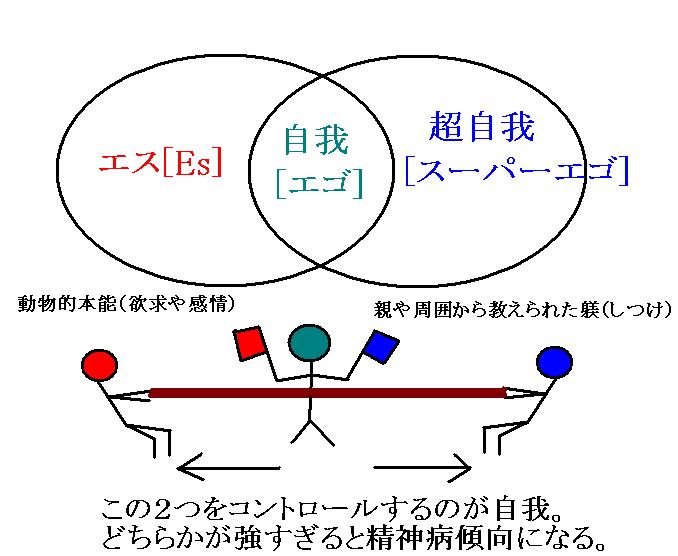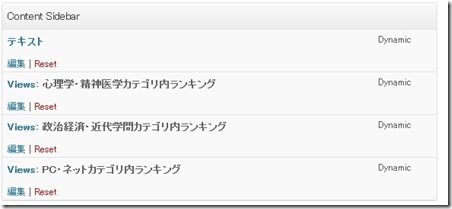この記事より最新の情報をお届けするために、自作パソコンの専門サイトを作りました!
よかったらご覧下さい!↓
【自作パソコン歴10年以上の時田憲一が教える自作パソコンの作り方専門サイト】
パソコン自作の作り方!アマゾン自作パーツでPC組み立て!初心者から玄人まで大歓迎!!↓

↑ ↑ ↑
2013年の下半期(7月~12月)の、動画編集・ゲーム目的の最新の自作パソコンの組み立て(Windows8にも対応)を紹介します。
前の記事(2012年11月)では、Windows8対応に向けての組み合わせを書きました。
おさらいですが
自作パソコンのメリットは
- パソコンの仕組みを学べる!
- パソコンが作れるという自信がつく!
- 低価格なパーツ交換による「長期的な使用」ができる!
- 次に買う時に本体ごと高いお金で買い換えなくてもいい!
- 部分的に数千円のパーツを1度買って交換するだけで、また数年間使えてしまう!
- 昔と比べると互換性もほとんど気にしなくてよくなったので気軽にできる!
- わざわざお店までお金を払って出向くコストが浮く!
- インターネット購入でも問題なくサポート(返品・初期不良対応)してくれるので安心!
です。
この1年はWindows8の登場があったので、主要パーツはあまり積極的に革新的なパーツを発売せず、様子見している印象を受けました。
なので、前回と継続したスペック(性能)の自作パソコンの組み合わせが人気を博しています。
逆に言えば、それを売り切ろうとしている今がその狙い目ということです。
今回もインターネットでの総合人気およびランキングかつAmazon上位最安値の組み合わせで、
5年以上~10年近くは使うことを見越した最高スペックで適切な組み合わせをまとめます。
自作パソコン歴10年以上になる私のオススメする買い方は、Amazonでパーツを買うことです。
Amazon(アマゾン)は世界と価格競争しているので、最寄りの家電屋よりも圧倒的に価格が安いです。
サポートの対応が行き届いており、返品や初期不良にもスムーズに対応してくれます。
私は昔も今もそうやって買っています。
家電量販店で買っても、Amazonで買うのとサポート期間は同じなのにサポート手数料を上乗せされます。
家電量販店のやってることは「単なる仲介役」として売ってるだけなのに、これならAmazonで買った方が出費コストとしてもお得です。
パーツの選び方や、自作PCの組み立て方については私の専門サイトを御覧ください。↓
超初心者から玄人までアマゾンで簡単!自作パソコンの作り方!
https://amapc.p2pzen.com/
初めての人のための本
初めての人は、以下のような参考本は一冊あった方がいいです。
このような最新の本が片手にあれば、思ったより簡単に作れます。
6コほどのパーツを組み合わせるだけです。なんの工学知識がなくても、専門知識や経験がなくてもいいです。
私も初めての時は一人でこのような本を片手にやりました。
PC自作の鉄則! 2013 (日経B)
マザーボード
ASUSTek Intel Socket 1155 DDR3メモリ対応 ATXマザーボード P8H77-V
自作パソコンパーツランキングで不動の1位のマザーボードです。
intelチップセットという安心感とともに、CPUスロットはLGA1155、PCIe3.0とSATA6Gb、メモリもDDR3の大容量で性能も次世代を見越しています。
自作パソコンを考える場合、まずはマザーボードから決めると良いです。特に最新のものにしておけばそれだけ自由度が広がります。
CPU
Intel CPU Core i7 3770 3.4GHz 8M LGA1155 Ivy Bridge BX80637I73770【BOX】
上のマザーボードP8H77-V(CPUスロットはLGA1155)対応したCPUといえばこのi7 3770です。
CPUとは人間で言う脳の処理を行うところです。マザーボードにはめ込む穴があるのでそこにCPUをはめ込みます。
このCore i7 3770は3.4Gzですがこの値が高ければ高いほど、速く動作してくれます。
今現在の高性能で無難な選択としてこのCPUが最も適しています。
自作パソコンパーツ総合ランキングでも、Amazonが価格の安さにおいて不動の1位です。
※CPUクーラーは付属しています。特に新しく買い増す必要はありません。
メモリ
A-DATA 240pin Unbuffered DIMM DDR3-1600 PC3-12800 16GB(8GBx2) CL11[14665] 増設メモリ AD3U1600W8G11-2
P8H77-Vマザーボードに対応しているメモリはこちらです。8GB×2つで16GB。DIMM DDR3-1600 PC3-12800という規格です。
今後のメモリ量として十分です。Amazon最安価のものを厳選しました。
Windows8などの最新OSならメモリは最低でも8GBあった方がいいです。
3DのMMORPG(大人数でやるオンラインアクションRPG)など最新のゲーム目的、
あるいはMMDなどのモデル・グラフィックや高画質の動画編集ならば16GBあるのは当然だと思います。
それくらいの余裕がないとフリーズします。
2Dのゲームやブラウザゲームや家庭用でデジカメで動画編集する程度なら、8GBくらいでも構いません。
どちらにしても最低ラインは8GBです。
シー・エフ・デー販売 デスクトップ用メモリ DDR3 PC3-12800 CL9 4GB 2枚組 ヒートシンク付 W3U1600HQ-4G/N
P8H77-Vマザーボードに対応しています。4GB×2つで8GB。同じくDIMM DDR3-1600 PC3-12800という規格です。
Amazon最安価のものを厳選しました。
SSDもしくはHDD
現在は
HDD(ハード・ディスク・ドライブ)と呼ばれる昔のレコードのように針で書き込みする記憶媒体と、
SSD(ソリッド・ステート・ドライブ)と呼ばれる最新のUSBメモリのように光で書き込みする2つの記憶媒体があります。
記憶媒体(きおくばいたい)とは、人間いうなら「脳にどれだけ記憶できるか」という脳の容量のことです。
これらは容量が大きければ大きいほど、使う自由度が増えるので良いです。
HDDとSSDはどちらを選んでも構いません。
HDD(ハードディスク・ドライブ)は古く、SSD(ソリッドステート・ドライブ)は新しいです。
今はまだHDDからSSDに移り変わっていく途中期にあります。
SSDは最新なので読み込み速度が速くて故障しにくいですが、容量が少ないです。
HDDはSSDよりも速度は遅くて故障リスクがありますが、容量が多いです。
個人的にはSSDにするなら容量は大きいものにしないと、あとから間に合わなくなって買い足すハメになると思います。
自作パソコンが初めての人は、容量の多いHDDをオススメします。
私が今使ってるのは左のSeagate製のものです。
HDD(ハードディスク)には、主にSeagate(シーゲート)とWestern Digital(ウェスタンデジタル)の2社がありますが、
個人的な経験則から言ってSeagate(シーゲート)の方が長持ちしています。
もちろんWestern Digital(ウェスタンデジタル)も引けを取らず大差なく悪くはありません。
最速と未来の安心を求めてSSDを選ぶ場合は、以下のものがオススメです。
Intel SSD 330 Series Maple Crest 120GB MLC 2.5inch 9.5mm Reseller Box SSDSC2CT120A3K5
動画編集でもゲームでも容量が命なので、最低でも120GBは欲しいです。
正直なところSSDの120GB(ギガバイト)は容量的にまだ少ないと思います。
HDDの2TB(テラバイト)というのは、120GBの20倍の容量です。
いかにSSDがまだ容量が少ない発展途上にあるのか分かると思います。
DVD/CD光学ドライブ
東芝サムスン DVD-RAM/±R(1層/2層)/±RW対応 SATA接続 5インチベイ DVDドライブ SH-224DB+S
光学ドライブとはDVDやCDを読み込むためのドライブです。
知人の電器店の店員によると安価な光学ドライブ群の中では、
東芝サムスン>LG>LITEON
でオススメらしいです。
LGと迷う所ではあるそうですが、特に東芝サムスンは静音性がいいです。
確かに静音性が優れていると私自身の経験からそう思います。
速度などに関してはどれも機能が頭打ちして大差ないので、静音性+長持ちで選ぶのがポイントです。
(BUFFALOというメーカーがありますが、これは音もうるさく、長持ちもしにくいのでオススメしません。)
次将のLG電子のドライブも参考までに乗せておきます↓
LG電子GH24NS95 BL BLK S-ATA
ビデオカード(グラフィックボード)
映像をどれだけ速くキレイに描画できるかというのに関わってくるのが、ビデオカード(グラフィックボード)です。
これに何を使うかが目的によって大きく分かれます。なので価格はピンからキリまであります。
DVDなどを見る、動画サイトを見る、2Dのゲームやブラウザゲームや家庭用でデジカメで動画編集する程度なら、
玄人志向 グラフィックボード nVIDIA GeForce GT520 1GB LowProfile PCI-E RGB DVI HDMI 空冷FAN 1スロット GF-GT520-LE1GH
が、価格的にも性能的にも無難です。
(もちろんAmazonが最安価で一番人気の商品です)
それに加え、すでに発売している3Dゲームをやる+グラフィック編集をする用途なら以下のものをオススメします。
玄人志向 グラフィックボード Radeon HD7750 1GB PCI-E RH7750-E1GHD/A
今後に発売する最新の3DのMMORPGのゲーム、あるいはMMDなどのモデル・グラフィックや高画質の動画編集をガッツリやる場合には、
MSI GeForce GTX660 搭載ビデオカード オーバークロックモデル オリジナルファン採用 日本正規代理店品 VD4776 N660GTX Twin Frozr III OC
をオススメします。
ビデオボード(グラフィックボード)の会社には、主にGeForceとRadeonの2社があります。
今現在では、高スペックを求めれば求めるほどGeForceの方が優位です。
電源ユニット
電源は、パソコンの心臓に関わる部分です。
見落としがちで軽視している人もいますが、これが一番パソコンの寿命に関わると言われています。
最低でも80PLUS(安全や省エネ・節約製を示した証)の称号があり、
Bronze(銅)、Silver(銀)、GOLD(金)、Platinum(プラチナ)の評価をされているものを選びましょう。
オススメは以下の電源です↓
玄人志向 電源 550W 80PLUS GOLD KRPW-G2-550W/90+
こちらは80PLUSでGOLD(金)の称号を得ています。550Wもあれば十分です。
あるいは
ANTEC 【HASWELL対応】 PC電源 プラチナ EA-550 PLATINUM
こちらは80PLUSで更に上位のPlatinum(プラチナ)の称号を得ています。ただしレビューを見る限り静音性に改善の余地ありのようです。
もちろん2つともAmazon最安価の一番高性能です。
PCケース
初めての自作パソコンの場合、組みやすいのでケースは大きいものの方が良いです。
選ぶコツとしては
●なるべく横側面に排気穴が少ないケース
●スイッチがケース上部ではなく横側面にあるケース
がオススメです。
なぜなら、横側面に排気穴が多いとホコリが内部に入りやすく、スイッチが上部にあるとホコリが溜まりやすいからです。
今でも最も人気なのは、以下のZ9 PLUSです。
ZALMAN ATX ミドルタワーケース Z9 PLUS
横の両側面から開くことができるので、初めての自作ユーザーには組みやすい仕様です。
デザインでシックに決めたいのならば以下のケースがオススメです。
CORSAIR Carbideシリーズ CC-9011015-WW(550D)
こちらも両側面から開けるので便利です。
ANTEC 静音ケース SOLO II
一昔前は上のSOLOというケースがお馴染みでした。こちらも重量感があって冷却性に優れているのでまだ人気があります。
背面ファン
サイズ 日本電産サーボ Gentle Typhoon 12cm 1850rpm D1225C12B5AP-15
冷却や通気性が優れていればいるほど、パソコンの寿命が伸びます。
PCケースに付属として背面ファンはついているのですが、いずれも力が弱いので、背面ファンで通気性をアップさせることをオススメします。
このGentle Typhoon(ジェントルタイフーン)が極めて優れているのでオススメします。
私自身も、今でも愛用しています。
OS(オペレーションシステムソフト)
Windows8がオススメです。
←HOME版 Pro版→
家庭用で簡単に使う場合はHOME版。業務用あるいはゲーム・動画編集を行う場合はPro版を選びましょう。
Proだとセキュリティや使えるメモリ容量の上限が強化されてるので、数年後にもまた使えます。
スタートボタンやモダンUIについて色々言われるWindows8ですが、スタートボタンやモダンUIは軽いフリーソフトで簡単に消せます。
Windows8にスタートボタンを復活させる方法
https://aikansyheiwa.blog21.fc2.com/blog-entry-1555.html
あとはWindowsXPやWindows7とまったく同じ画面で操作できます。
それ以上に、Windows8は、WindowsXP/vista/7と比較しても圧倒的に速い上に、ウィルス対策もMicrosoftが自動で対応してくれているので、ウィルス対策ソフトを別途買い増す必要がありません。
Windows7のユーザーであっても、一度乗り換えた経験のある人なら、Windows8の良さが分かると思います。
Windows8を新規クリーンインストールする手順
https://aikansyheiwa.blog21.fc2.com/blog-entry-1552.html
液晶ディスプレイ
MITSUBISHI 23型ワイド液晶ディスプレイ RDT234WLM-D
最高級・最高性能の三菱の液晶ディスプレイの価格が落ちていたのでびっくりしました。いつもは4万円くらいしていたのですが・・
間違いなく「買い」だと思います。
はっきり言って、あの三菱ディスプレイの23インチがこんなに安い価格で出されているのは見たことありません。
ただケーブルが付属していないようなので↓
Amazonベーシック ハイスピードHDMIケーブル
と合わせて購入すると良いと思います。
HDMIケーブルは最新の次世代用の描画ケーブルで、上記で紹介したグラフィックボードなら端子が対応しています。
今はもう21.5~23インチ以上のディスプレイがスタンダードです。
それ以下の大きさのディスプレイでパソコンを使おうと思うと、サイトもゲームもそれに合わせて作ってないので、とても窮屈な思いをします。
上の商品の売り切れの場合に備えて、通常購入する場合に無難で、安価で高性能なLG製のディスプレイのオススメを紹介しておきます↓
LG Electronics Japan 21.5インチ 省エネ技術 Super Energy saving + LEDバックライト搭載、ブラック、22EN43V-B
LG Electronics Japan 23インチ、超解像技術、LEDバックライト、E2351VR-BN
キーボード
LOGICOOL ワイヤレスキーボード Unifying対応レシーバー採用 K270
ロジクールのキーボードは本当に使いやすいです。
いまだにAmazonランキングでも1位です。
マウス
LOGICOOL ワイヤレスマウス Unifying対応レシーバー採用 M325
ロジクールのマウスは最高です。
BUFFALOやMicrosoftやサンワサプライなど全てのマウスを試しましたが、
最も耐久性・操作性に優れていたのがロジクールのマウス
だと実感しています。
ネットオンラインゲームなどをする人なら、ゲーミングマウスというのがあります。↓
LOGICOOL ゲーミングマウス G300r
Anker ゲーミングマウス ゲーム用高精度レーザーマウス
手元にたくさんボタンが付いているので、キーボードのボタンをマウスに設定しておけば、ゲーム内で素早く操作することが可能です。
おわりに
最初に紹介したように、以下のような本を片手に自作パソコンすれば簡単に組めるのでチャレンジしてみましょう。
PC自作の鉄則! 2013 (日経B)
私でよければ何でも相談に乗ります。何か分からないことがあれば気軽に質問してください。
コメント欄にコメント頂ければ幸いです。
みなさまの検討をお祈り申し上げます。
最初は不安が多くても、勢いで始めてみれば楽しい自作パソコンライフの世界が待っています。
サポート切れ!乗り換えOSならWindows8!【アップグレード版 vs DSP版】【比較まとめ】↓
https://aikansyheiwa.blog21.fc2.com/blog-entry-1783.html
インストール手順はこちらの記事でまとめました↓
Windows8を新規クリーンインストールする手順
https://aikansyheiwa.blog21.fc2.com/blog-entry-1552.html
初期設定で余分な機能は切っておきましょう↓
Windows8の情報流出防止、アカウント個人情報を削除、アプリを無効化して高速化する方法
https://aikansyheiwa.blog21.fc2.com/blog-entry-1559.html
さらに高速化させることもできます↓
Window8/7/Vista/XPの操作・起動を高速化する方法
https://aikansyheiwa.blog21.fc2.com/blog-entry-1558.html
最新最安価のノートパソコンのオススメです↓
合法ですがまだ日本で知れ渡ってない極秘の超裏ワザ!↓
MicrosoftOffice(Word/Excelのソフト)を3000円程度で手に入れる方法!
https://libpsy.com/microsoftoffice2010/1005